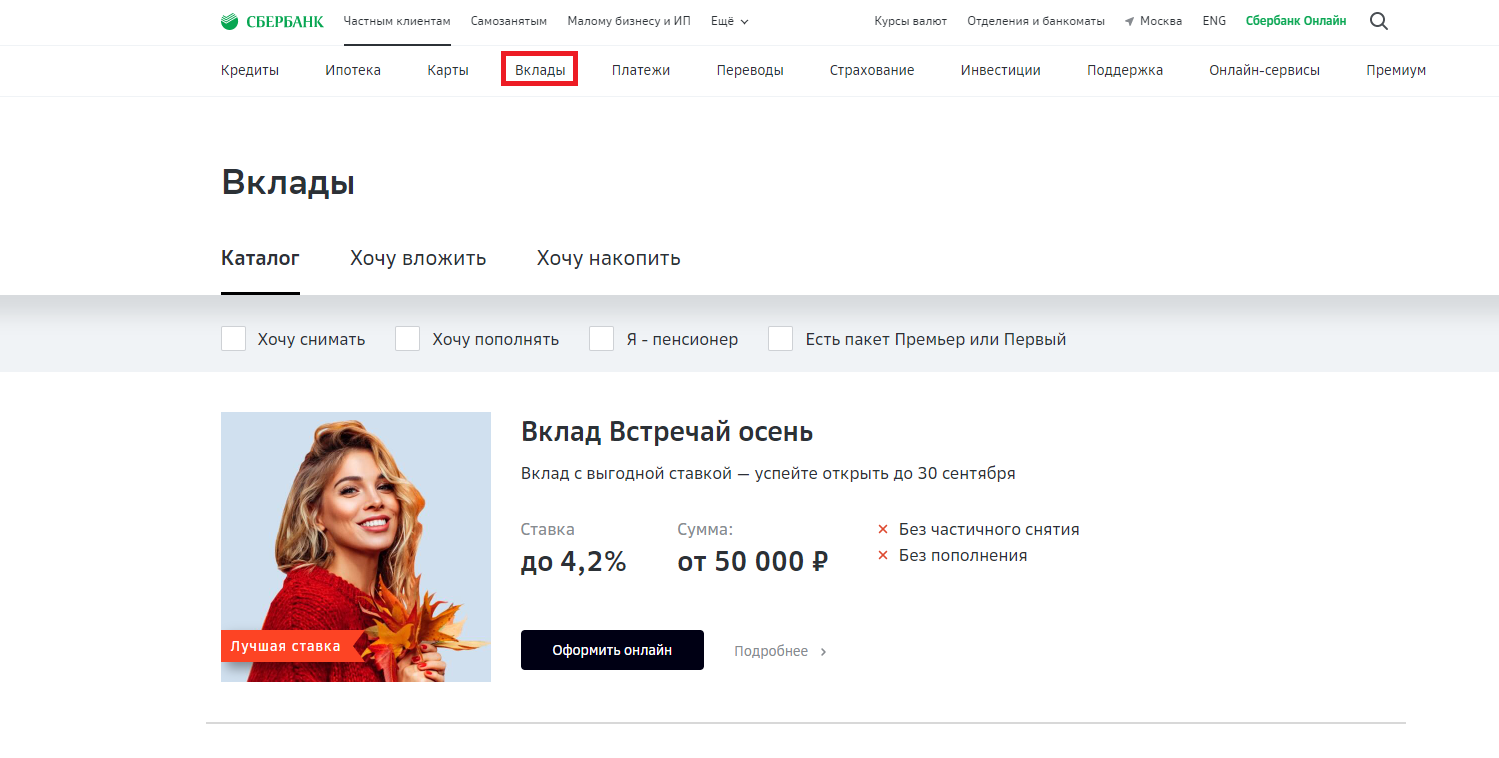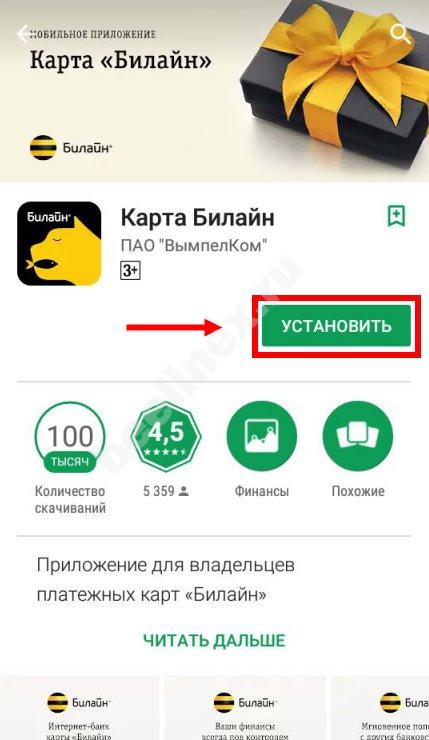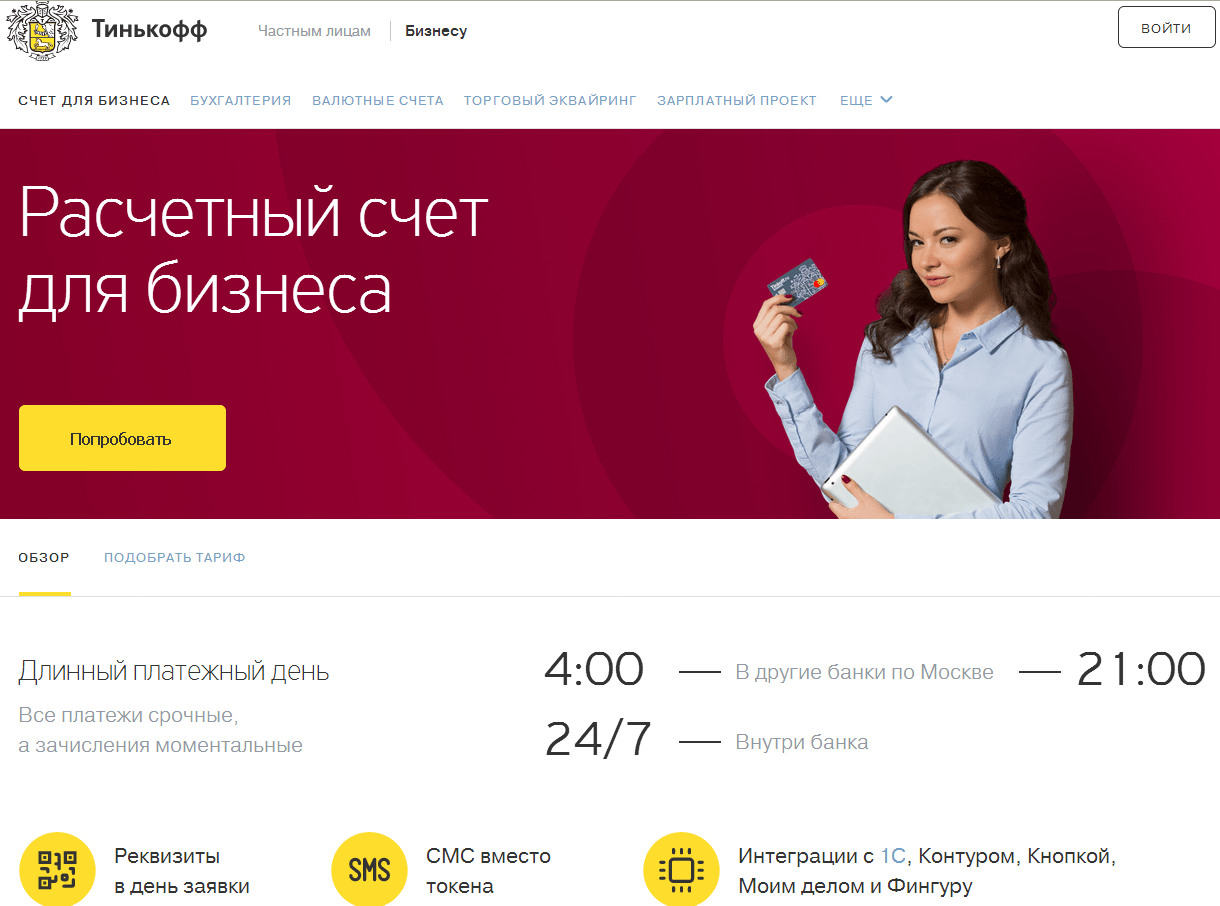Вход в личный кабинет сбербанк онлайн на официальном сайте
Содержание:
- Подключение к Сбербанк-онлайн
- Основные функции Сбербанк-Онлайн
- Особенности личного кабинета Cбербанк онлайн
- Лимиты переводов Сбербанк Онлайн
- Вход в Сбербанк-Онлайн
- Как подключить мобильный банк
- Регистрация в личном кабинете Сбербанка
- Можно ли зарегистрироваться в Сбербанк Онлайн, не имея карты? Как это сделать?
- Регистрация
- Регистрация в Сбербанк Онлайн
- Подключить Сбербанк Онлайн через компьютер
- Что можно делать с помощью сервиса «Сбербанк Онлайн»?
- Правила безопасности
- Правила составления логина и пароля при регистрации в Сбербанк Онлайн:
Подключение к Сбербанк-онлайн
Для подключения к Сбербанку Онлайн необходимо зарегистрироваться на сайте и подключить свой личный кабинет.
Клиенты, которые пользуются данной услугой, имеют ряд преимуществ:
- Можно следить за операциями движения денежных средств
- Отправлять заявки на получение кредитных карт или займа денежных средств
- Осуществлять вклады денежных средств
- Совершать различные платежи
- Переводить деньги
- Погашать кредиты
- Оплачивать коммунальные услуги
Подключиться к услуге можно, используя:
- Банкомат
- Интернет мобильный банк
Подключение через банкомат
Для подключения к услуге с помощью банкомата необходимо:
- Вставить карту Сбербанка в банкомат
- Войти во вкладку «Интернет обслуживание», указать номер телефона
- Распечатать пароль и идентификатор
- Нажать на вкладку «Подключить Сбербанк Онлайн»
- Когда подключение будет активировано, клиент получит свою карту и чек, на котором будут указаны идентификатор и пароль для входа в онлайн систему.
Подключение через мобильный банк

Для подключения данной услуги можно использовать несколько способов:
- Через отделение Сбербанка – где к банковской карте привязывается мобильный номер телефона. Сотрудник банковского отделения должен предоставить клиенту пароль для входа в систему. При себе необходимо иметь паспорт для заполнения заявки
- Через терминал самообслуживания — на главном меню банкомата имеется вкладка подключения «Мобильного банка».
Для этого необходимо:
- Вставить карту
- Открыть вкладку «Мобильный банк»
- Перейти во вкладку «Подключение основной карты»
- Определить необходимый тариф
- Указать номер телефона
- Нажать кнопку подключиться
Услуга будет подключена в течение 2 дней. Результат будет указан в виде смс сообщения.
Позвонив в службу поддержки – для этого необходимо позвонить по бесплатному номеру (+7-495-500-55-50).представив всю необходимую информацию оператору, будет подключена услуга.
Основные функции Сбербанк-Онлайн
Пользоваться системой Сбербанка Онлайн или мобильного банка может любой человек, в наличии у которого имеется карта банка. Программа предоставляет пользователю следующие возможности:
- Возможность просматривать информацию по всем имеющимся счетам.
- Пополнение лицевого счета.
- Информация о 10 последних операциях, совершенных по счету.
- Возможность переводить денежные средства как со счета на счет самого держателя, так и на карты других пользователей Сбербанка или другого банка.
- Оплата счетов.
- В случае необходимости возможность самостоятельно блокировать необходимый счет.
При оформлении Мобильного банка клиент получает возможность получить дополнительный функционал. А именно:
- Управлять любым счетом, оформленным в Сбербанке.
- Переводить средства на уплату коммунальных услуг, налоговых пошлин, штрафных санкций.
- Управлять всеми счетами, открытыми в банке.
- Открывать вклад и переводить на него денежные средства.
- Осуществлять пополнение электронных счетов и кошельков.
- Переводить денежные средства на оплату кредитных счетов других держателей карт.
- Проводить конвертацию денег.
- Подключать «автоплатеж» — автоматический перевод средств на оплату ежемесячных счетов.
Особенности личного кабинета Cбербанк онлайн
После того, как вы зарегистрировались и попали в ваш личный электроный кабинет клиента, вам станут доступны все возможности сервиса. В правой части экрана расположены кнопки доступа к информации по финансам, избранным операциям, шаблонам и автоплатежам. Ниже приводятся актуальные данные по курсам валют и драгоценным металлам.
Перечень основных возможностей электронного сервиса:
- Данные о подключенных картах, счетах, вкладах;
- Оплата различных услуг – мобильная связь, ЖКХ, налоги, штрафы и т.д.;
- Денежные переводы между своими картами и счетами;
- Переводы средств на карты и счета в любые другие банки;
- Настройка шаблонов и автоплатежа;
- Открытие вкладов, счетов;
- Обратная связь с банком.
После входа в личный кабинет Сбербанка России пользователи в режиме онлайн смогут совершать следующие действия:
- просматривать информацию о движении денежных средств по картам и вкладам;
- получать информацию о состоянии кредитных обязательств, досрочно погашать кредиты, оформить запрос в БКИ;
- подать заявку на кредитные продукты, включая ипотеку;
- подключиться к бонусной программе «Спасибо» и узнать актуальный остаток баллов;
- подключить сервис «Копилка»;
- разместить свободные деньги в депозит;
- перевыпустить или заблокировать карту;
- оплатить все виды платежей;
- узнать свежие новости банковского сектора;
- совершить перевод средств как клиентам банка, так и адресам, имеющим счета в других банках и многое другое.
Как настроить личный кабинет Сбербанка Онлайн?
Нажмите значок «Настройки в верхней панели управления». Мы обвели его красным кружком.
Следуя пунктам меню, вы можете настроить Сбербанк Онлайн так, как удобно.
Настройка личной информации
Блок личной информации о вас содержит:
- Фамилия, имя, отчество.
- Изображение (аватар). Это изображение может может быть показано другому пользователю Сбербанка Онлайн, если вы есть в его адресной книге.
Изображение не будет доступно другому пользователю Сбербанк Онлайн, если:
у вас включен режим инкогнито;
у пользователя Сбербанк Онлайн на ваш контакт установлено другое графическое изображение - Номер мобильного телефона;
- Адрес электронной почты;
- Реквизиты документа удостоверяющего личность;
- Номер СНИЛС, если есть.
- Другой документ: водительское удостоверение, ИНН ит.д. Дополнительные документы можно загрузить самостоятельно.
В этом разделе можно поменять адрес электронной почты, настроить оповещения, которые приходят на телефон при работе с банком.
Промо-коды Сбербанка Онлайн
Промокоды нужны, чтобы получать бонусы от Сбербанка. Для получения промокодов нужно подписаться на страницу Сбербанка в одной из соцсетей и следить за новостями.
Что дают промо-коды Сбербанка Онлайн?
Возможность открыть вклад на более выгодных условиях.
Мобильный банк
Настройки Мобильного банка. В том числе, можно узнать тариф Мобильного банка, создать смс-запросы и шаблоны для быстрых переводов.
Безопасность и доступы
В этом разделе можно поменять логин и пароль на более привычные.
С помощью меню «Подтверждение входа в Сбербанк Онлайн» настроить вход с использованием одноразового пароля (стоит по умолчанию) или без него. В последнем случае нужно снять галочку с пункта «Требовать одноразовый пароль при входе».
Также вы можете: управлять предпочтительным способом подтверждения операции в Сбербанк Онлайн; управлять настройкой приватности (например, «не отображать меня как клиента Сбербанка в чужих адресных книгах»).
Лимиты расходов на переводы и платежи
- В этом разделе можно:
Установить суточный лимит расходов на переводы и платежи, не требующие подтверждения в контактном центре Сбербанка. Границы лимитов регулируются лимитами, установленными Сбербанком. - Включить подтверждение переводов и платежей в контактном центре. Это дополнительный уровень защиты ваших платежей.
Настраивайте оповещения, которые приходят на мобильный телефон при работе с личным кабинетом Сбербанка Онлайн.
Интерфейс
Настройка главного меню личного кабинета Сбербанка Онлайн.
Можно настроить рубрики личного кабинета. Например, скрыть ненужные.
Также изменить порядок элементов на главной странице личного кабинета.
Лимиты переводов Сбербанк Онлайн
Сбербанк заботится о своих клиентах и их личных сбережениях — Банк установил ежесуточные лимиты на финансовые операции.
| Виды услуг | Суммы/Лимиты |
| Платежи и переводы | 100 тыс. руб. в день |
| Электронные кошельки | до 10 тыс. руб. в день |
| Переводы со вкладов на карты | до 1 млн руб., не больше двух операций |
Ряд преимуществ Сбербанка Онлайн:
Онлайн банк позволяет своим клиентам совершать круглосуточные операции по своим услугам, очень удобная и безопасная система, а главное — Бесплатная. Но все-же есть ряд определенных услуг где взимается дополнительная комиссия, размер которой будет отображатся перед совершением финансовых операций.
Вход в Сбербанк-Онлайн
После того как доступ в личный кабинет клиента будет получен, можно войти в личный кабинет для получения нужных сведений. Вашему вниманию инструкция, как пошагово войти на личную страницу банка.

Внести секретный код, который поступит на телефон в СМС-сообщении. Стоит отметить, что внести полученный пароль необходимо в течение 5 минут. Если этого не сделать, потребуется запрашивать новый код доступа.
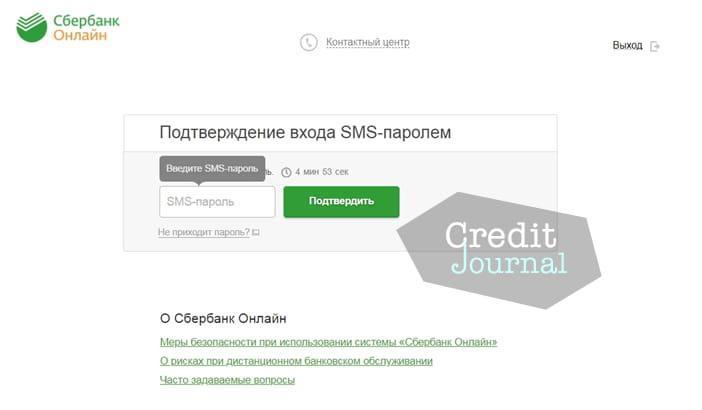
Войти в личный кабинет, в котором представлена информация по всем актуальным продуктам.
На этом процедура входа заканчивается. Если вход производится через мобильное приложение, то потребуется:
- войти в приложение с мобильного телефона;
- ввести пароль;
- войти в личный кабинет.
Неважно, какой способ входа вы выберете, данная процедура занимает по времени считаные минуты. В завершение можно отметить, что завести логин и пароль для входа в личный кабинет клиента не так сложно
Главное – это внимательно осуществлять вход и придерживаться основных правил, благодаря которым можно защитить собственные финансы
В завершение можно отметить, что завести логин и пароль для входа в личный кабинет клиента не так сложно. Главное – это внимательно осуществлять вход и придерживаться основных правил, благодаря которым можно защитить собственные финансы.
Как подключить мобильный банк
Активация доступа доступна с помощью нескольких способов: лично через офис или дистанционно. Специально для вас рассмотрим все доступные варианты.
Через телефон
Подключение мобильного банкинга с помощью телефона происходит по единому для всех операторов номеру – 900 или 8 (800) 555 55 50. Перед тем как оформлять услугу клиент может задать вопросы сотруднику банка об актуальных тарифах и получить индивидуальные рекомендации. Активировать услугу с помощью SMS на номер 900 нельзя, поскольку он станет активен уже после подключения.
Подключение по интернету
Чтобы подключиться по всемирной сети, нужно завести аккаунт в сервисе Сбербанк Онлайн. Именно в этом сервисе осуществляется активация – заходим в личное меню, находим там соответствующий раздел, осуществляем выбор тарифа, после чего просматриваем и подтверждаем параметры. Осталось лишь ещё раз нажать кнопку.
Звонок на номер 900
Короткий номер клиентского сервиса – 900, на него можно звонить только с сотовых телефонов, принадлежащих любым операторам РФ. Звонки бесплатны для всех регионов.
Чтобы подключить «Мобильный банк» Сбербанка через телефон, достаточно позвонить по контактному номеру клиентского сервиса 900. После прослушивания голосового меню нажать цифру «0» и сообщить оператору о своем намерении. Специалист службы поддержки запросит некоторые данные для идентификации обратившегося физ. лица:
- Код клиента или кодовое слово, они создаются при оформлении договора на карту.
- Номер пластиковой карточки (основной).
- Персональные данные, реквизиты паспорта.
- Характер одной или нескольких последних операций.
Затем нужно озвучить, какой тариф необходимо подключить. Всего их два: базовый или полный. Сотрудник банка самостоятельно произведет все действия, а на телефон поступит системное СМС-уведомление об успешно проведенной операции. С этого момента «Мобильный банк» активирован – можно использовать любые его функции, по СМС начнут приходить сообщения об операциях.
Подключить «Мобильный банк» через СМС нельзя, только разблокировать при блокировке. Короткие команды принимаются в обработку только после активации.
Подключение через Сбербанк Онлайн
Самый простой способ, благодаря которому вы можете активировать услугу. Вам потребуется:
- войти в личный кабинет клиента
- войти в раздел «Настройки»
- кликнуть «Операции»
- зайти в раздел «Услуги»
- поставить галочку и тем самым активировать услугу
Если у вас возникли трудности, то после входа в личный кабинет просто напишите в чат сотруднику и получите помощь за считанные минуты.
Активация в отделении банка
Явившись в отделение банка, необходимо попросить заявление на активацию, а затем заполнить его, указав все требуемые данные. Чаще всего подключить сервис клиентам предлагают ещё при открытии счёта в отделении.
Подключение на другой номер
В некоторых случаях клиенту удобно подключить услугу сразу для нескольких номеров.
Сделать это возможно, но лишь одним способом – необходимо будет отправиться в банк и собственноручно заполнить заявление, после чего Мобильный банк будет подключен ко второму, а по желанию и к третьему телефону.
Иногда может потребоваться отключить услугу на более не используемом номере, вместо этого подключив на новом. Это может произойти из-за смены номера, потери сотового, по иным причинам. Чтобы сделать это, нужно будет прийти в отделение банка, чтобы самому заполнить заявление.
Не следует забывать отключать Мобильный банк на более не используемых номерах, чтобы повысить безопасность счёта: переставшие использоваться номера со временем будут отданы другим абонентам, которые будут получать оповещения об операциях по вашей карте. Если телефон был потерян, тоже нужно не теряя времени обратиться к оператору, чтобы он осуществил блокировку номера.
Активация посредством банкомата
Банкоматы сейчас распространены повсеместно и являются одним из наиболее удобных вариантов подключения. Дополнительный плюс – банкомат позволяет активировать сервис на любом телефоне, а не только на том, с которого осуществляется активация.
Как подключить услугу через банкомат? Нужно найти «Мобильный банк» среди разделов, выбрать вариант «подключить», затем нужный тариф, ввести телефонный номер. Когда Мобильный банк Сбербанка подключится, придёт уведомление. Сама активация может потребовать времени – вплоть до трёх дней.
Регистрация в личном кабинете Сбербанка
Для того чтобы иметь возможность совершать удаленные банковские операции, нужно быть клиентом Сбербанка. Без карты подключиться к интернет-банку невозможно. Для открытия счета необходимо обратиться в ближайшее отделение финансовой организации. Также требуется подключение услуги СМС-информирования. Она нужна для получения одноразовых паролей при входе в систему. Плата за услугу взымается ежемесячно и зависит от характеристик отдельной карты. Если функция сообщений не активирована, получить доступ к Личному кабинету не получится.
Зарегистрироваться в Сбербанк Онлайн можно несколькими способами:
- в отделении банка при оформлении карты;
- с помощью банкомата или терминала;
- бесплатно на официальном сайте online.sberbank.ru.
Узнать, как подключить услугу без посещения офиса организации, можно по телефону горячей линии банка.
В отделении Сбербанка
Регистрация производится менеджерами финансовой организации во время открытия счета или в любое другое время на протяжении срока действия договора. Услугу можно подключить в любом городе и отделении. При себе клиент должен иметь карту, паспорт и мобильный телефон с номером, который был привязан к карте. Бесплатная регистрация занимает всего 10-15 минут. После чего сотрудник выдает данные для входа в личный аккаунт.
Доступ в интернет-банк предоставляется только после введения одноразового пароля из СМС. Данная процедура позволяет защитить аккаунт от взлома и кражи денежных средств. Поэтому менеджеры банка предупреждают, что информация, которая содержится в сообщениях, является секретной. Ее нельзя передавать третьим лицам, даже если они представляются сотрудниками финансовой организации.
Через банкомат
Чтобы зарегистрировать личный онлайн-кабинет для распоряжения счетами через банкомат, необходимо выполнить следующий алгоритм:
- Ввести карту в приемник и набрать ПИН-код.
- Соответствующей клавишей выбрать раздел «Подключить онлайн-сервис».
- Затем кликнуть «Отправить логин и пароль».
- Автомат выдаст чек, на котором будут указаны персональные данные для входа в интернет-сервис.
Не рекомендуется хранить бумажную распечатку в легкодоступном месте. Чтобы уберечь данные от действий грабителей и мошенников, не оставляйте их в кошельке, смартфоне, паспорте или в отделениях сумочки.
Через интернет на сайте online.sberbank.ru
Для самостоятельной регистрации в Сбербанк Онлайн по номеру карты дополнительно необходимо иметь при себе телефон. Пошаговая инструкция состоит из 5 этапов:
- В новой вкладке открыть официальный портал. Поле для активации пользователей располагается слева, в верхней части окна. Под ними находится ссылка на «Регистрацию» новых пользователей.
- После появится строка, в которую необходимо ввести номер банковской карты. Кликнуть «Продолжить».
- Система вышлет СМС-код на номер, который привязан к счету по договору. Нужно набрать его в соответствующем поле.
- Затем появится форма, в которой клиент должен указать собственные данные. После этого можно пользоваться персональным кабинетом.
Можно ли зарегистрироваться в Сбербанк Онлайн, не имея карты? Как это сделать?
Иногда у человека, еще не являющегося клиентом Сбербанка, появляется необходимость быстро и дистанционно совершить перевод или открыть счет. Есть ли возможность и как зарегистрироваться в Сбербанк Онлайн без карты?
Самый крупный банк страны, конечно, значительно опередил конкурентов и по суммарному объему капиталовложений вкладчиков, и по числу клиентов. В технологическом плане Сбербанк не уступает, а местами и обходит конкурентов, т.к. ему, в отличие от банков поменьше, нужно ежедневно справляться с огромными массивами информации.
Но вот регистрацию в Сбербанк Онлайн без наличия уже выпущенной карточки банк не реализовал и реализовывать точно не будет. Дело вовсе не в технологических ограничениях, как можно было бы подумать сначала: наоборот, мобильному приложению и их сайту даже было бы проще работать без привязки к карте, поскольку уменьшался бы объем данных для хранения и пользования.
Дело в безопасности, идентификации. Во-первых, если бы можно было бы войти в личный кабинет только по логину и паролю — скажем, через электронную почту или телефон, — любой злоумышленник мог бы свободно получить доступ к счетам и деньгам жертвы мошенничества. Достаточно было бы взломать одну только почту, чтобы уже одной рукой залезть в накопления обманутого.
Во-вторых, подключиться к системе только через телефон и\или электронную почту — неоправданно в среднесрочной и долгосрочной перспективе. Ведь клиентов становится все больше, каждый хочет создать аккаунт, каждый привязывает номер и почту, а затем эту почту и номер может сменить хоть три раза за год. При постоянном росте клиентской базы данных такой подход привел бы к путанице, совпадениям данных, загруженности серверов. Банковская карточка же — это уникальный набор цифр, который сразу же позволяет банку идентифицировать клиента.
По этим причинам для регистрации просто необходима карта, без нее система не пропустит пользователя дальше приветственной страницы. Зато уже после регистрации можно самостоятельно сменить логин на любой понравившийся, и с этого момента входить в аккаунт можно по логину, паролю и коду из смс-оповещения на привязанный телефон.
Регистрация
Внимание! Чтобы пройти онлайн-регистрацию, потребуется открыть счет в банке либо получить пластиковую карту данной финансовой организации.
Чтобы получить пластиковую карту, клиенту банка необходимо посетить один из филиалов организации, который находится в его городе. При себе иметь:
- документ, удостоверяющий личность;
- действующий номер телефона.
Последний будет подключен к системе банка, которая оповещает клиентов о различных акциях, изменениях по счетам, операциях, для получения динамичного кода во время регистрации и при проведении online-процедур оплаты.
После того, как сотрудник Сбербанка внесет все данные в систему и выдаст пользователю пластиковую карту, операцию по регистрации в личном кабинете Сбербанка можно будет сделать удаленно.
Регистрация на персональном компьютере
Пользователь должен сделать следующие шаги, чтобы создать ЛК на ПК:
- В поисковой строке браузера прописать online.sberbank.ru.
- Кликнуть по кнопке «Регистрация», которая находится в левом верхнем углу.
- Ввести номер своей пластиковой карты.
- Ввести номер телефона.
- Подождать до двух минут. На номер тетефона должна прийти смс с динамическим кодом.
- Ввести этот код в специальное поле, которое откроется на экране после ввода номера пластиковой карты.
- Нажать на кнопку «Подтвердить».
- Теперь откроется окно, в котором пользователь должен прописать придуманные логин и пароль.
- Указать адрес электронной почты и нажать на кнопку «Продолжить».
Регистрация в ЛК Сбербанк онлайн будет закончена.
Как зарегистрироваться через мобильный телефон
Чтобы создать ЛК на смартфоне, пользователю потребуется скачать мобильное приложение «Сбербанк». Программа разработана для следующих операционных систем, на которых работают смартфоны:
- iOS. Клиент банка сможет скачать приложение из AppStore;
- Android. Скачать можно в магазине Google Play.
На iOS
Пошаговая инструкция регистрации на iOS:
1. Кликнуть по приложению, чтобы запустить его.
2. В открывшемся окне нажать «Войти в Сбербанк онлайн».
3. Кликнуть по кнопке «Нет логина или идентификатора».
4. Прописать номер пластиковой карты.
5. Утилита попросит пользователя ввести графический код. Она автоматически определяет, что карта не привязана ни к какому аккаунту.
6. Прописать код, который придет по смс.
7. Придумать логин и пароль и прописать в появившихся окнах приложения. Пароль следует продублировать для подтверждения.
8. Кликнуть по «Далее».
Теперь пользователь сможет войти в мобильный банк.
Внимание! При введении неверных данных, проведении мошеннических действий, которые опознает банк, операции и услуги автоматически блокируются.
На Андроиде
Чтобы завести мобильный банк на Андроиде, необходимо сделать следующее:
1. Кликнуть по иконке приложения «Сбербанк онлайн».
2. Программа запустится.
3. Утилита сразу попросит пользователя придумать логин. Придуманное имя необходимо прописать в специальное поле и нажать на «Зарегистрироваться».
4. Ввести динамичный код, который придет по смс.
5. Теперь откроется окно, где нужно прописать номер пластиковой карты.
6. Теперь пользователю осталось ввести графический код, который появится на экране.
Регистрация будет завершена.
На Windows phone
Приложение «Сбербанк онлайн» работает и на Windows Phone. Программа также скачивается из магазина Windows Store и запускается на смартфоне.
1. Открыть утилиту в смартфоне, выбрать первый квадрат «Войти в приложение Сбербанк онлайн».
2. Нажать «Нет логина или идентификатора».
3. Прописать номер карты.
4. Ввести графический код, который отобразится на экране.
5. Прописать код, который придет по смс, в сответствующее поле.
6. Система попросит придумать и прописать логин. Затем ввести пароль и повторить его.
7. На этом этап регистрации на смартфоне завершается.
Через банкомат
Физические лица могут зарегистрироваться через банкомат. Для этого им потребуется совершить следующие действия:
- Вставить карту сбербанка в специальный приемник.
- Найти и кликнуть «Интернет-обслуживание».
- Кликнуть по пункту «Печать идентификатора и пароля».
- Подтвердить действие и завершить операцию.
Банкомат выдаст чек, на котором отобразятся логин и пароль для входа в онлайн-сервис.
Внимание! При первом входе рекомендуется изменить логин и пароль, которые были даны банкоматом.
Регистрация в Сбербанк Онлайн
Для того чтобы воспользоваться сервисом, первоначально необходимо выполнить следующие условия:
- Стать клиентом банка.
- Стать обладателем действующей карты Сбербанка.
- Подключить услугу Мобильный банк в отделении или через банкомат. Она отвечает за СМС-информирование клиента и безопасность проводимых операций. Чтобы ее активировать, в отделении банка поставьте галочку-согласие при заключении договора на обслуживание счета. Если договор уже заключен, можно оформить дополнительное заявление.
На видео, опубликованном BestВидос, рассказывается о том, как быстро обновить мобильное приложение Сбербанк Онлайн.
Это классический вариант регистрации в системе Сбербанк Онлайн. После ее завершения будет доступна полная версия сайта.
Чтобы зарегистрироваться, выполните ряд действий:
- Зайдите на сайт .
- На главной странице кликните ссылку «Регистрация».
- Внесите номер карты и нажмите «Продолжить».
- Далее подтвердите регистрацию. Вам будет отправлено СМС-сообщение с кодом подтверждения.
- После введения кода откроется страница. Создайте логин и пароль для входа в систему. Пароль повторите дважды. Затем укажите адрес электронной почты и нажмите «Продолжить».
- Регистрация успешно завершена.

Через услугу «Мобильный банк»
Идентификатор пользователя для входа в систему можно получить по телефону 8 800 555 5550. Для этого вспомните контрольную информацию и номер карты, которую планируете подключать к услуге Сбербанк Онлайн. Оператор попросит ответа на ряд вопросов, связанных с адресом регистрации клиента или информацией о последней операции, совершенной с помощью карты. Это поможет подтвердить личность владельца счета. После того как вы на них ответите, сотрудник банка сообщит десятизначный номер, который вводится при входе.
Постоянный пароль для входа в сервис можно получить с помощью услуги Мобильный банк. Для этого отправьте сообщение на номер 900 с текстом – Parol. В ответ получите СМС с паролем.
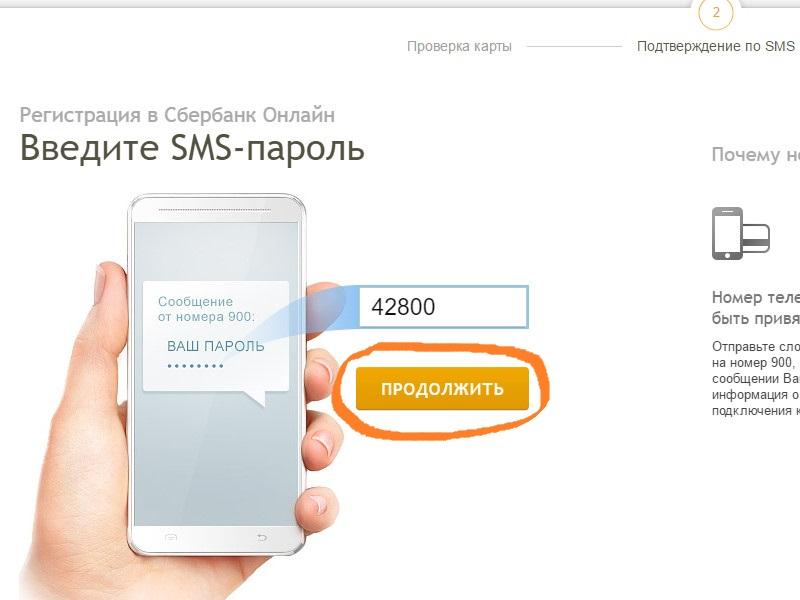
Через банкомат или терминал
Регистрация услуги Сбербанк Онлайн через банкомат происходит поэтапно:
- Выберите удобный по местоположению банкомат/терминал.
- Вставьте карту.
- Зайдите в «Личный кабинет», выберите раздел «Интернет-обслуживание», затем «Сбербанк Онлайн».
- Далее на экране появится строка «Печать идентификатора и пароля». Распечатайте квитанцию и сохраните ее. Теперь у вас есть идентификатор – это 10 цифр и пароль – комбинация букв и чисел.
Подключить Сбербанк Онлайн через компьютер
Первое, что нам необходимо для этого, это зайти на официальный сайт Сбербанка, либо на сайт Сбербанк Онлайн. Найти сайт Сбербанка можно набрав в поисковике фразу «Сбербанк». Верхние позиции и будут являться официальными сайтами.
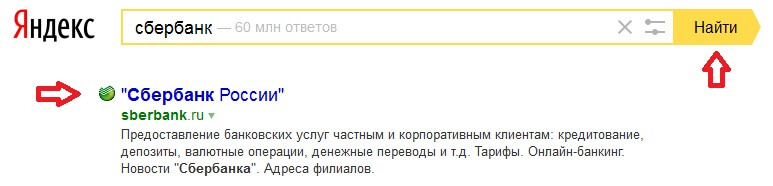
Второе, что нам необходимо, это нажать на ссылку «регистрация».
Третье, вводим на открывшейся странице номер вашей банковской карты и жмем Продолжить.
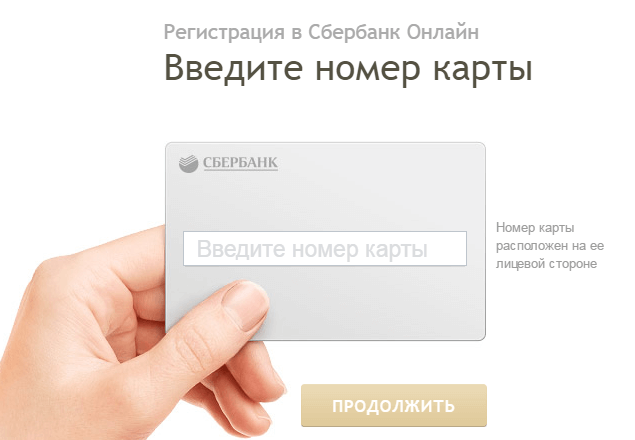
Четвертое, на ваш мобильный телефон, к которой вы ранее подключили услугу Мобильный банк и привязали карту придет СМС пароль, необходимый для подтверждения регистрации.
Пятое, вводим полученный СМС пароль в появившемся окне.
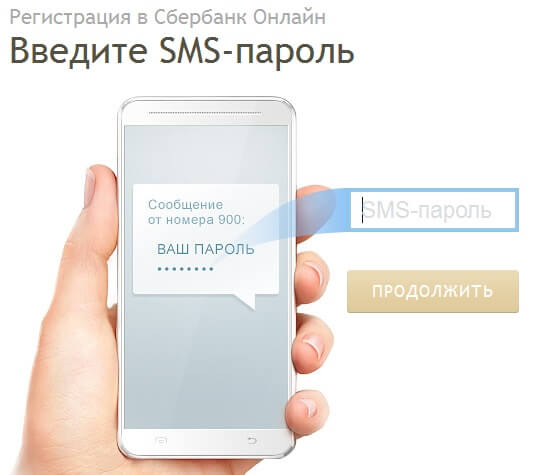
Шестое, теперь необходимо вам придумать ваш личный логин (идентификатор) и пароль для входа в личный кабинет. Советуем сразу записать логин и пароль, ведь они будут вам необходимы каждый раз для входа в систему. В дальнейшем вы сможете поменять эти данные при необходимости.
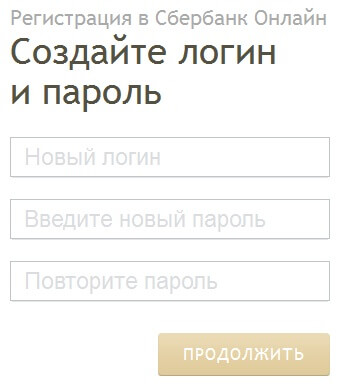
Седьмое, регистрация успешно завершена, и теперь вы можете воспользоваться банковскими услугами Сбербанка прямо из дома.
Для того, что бы начат работу с личным кабинетом необходимо ввести полученные логин и пароль в нужном окне и нажать кнопку «вход». Подробнее о том как войти в личный кабинет и начать работу читайте на нашем сайте.
Что можно делать с помощью сервиса «Сбербанк Онлайн»?
На сайте можно выполнять всевозможные операции:
- ознакомиться с выгодными предложениями банка;
- открыть вклад с увеличенной ставкой по проценту;
- ежемесячно оплачивать кредиты;
- оплачивать налоги, госпошлины, штрафы (с минимальной комиссией);
- оплачивать услуги всевозможных организаций, в том числе телефонную связь, интернет и другие услуги;
- оплачивать услуги ЖКХ;
- создавать шаблоны платежей и в дальнейшем совершать часто используемые платежи в два клика (необходимо будет только указать сумму перевода и подтвердить платеж);
- пополнять счета клиентов Сбербанка, зная только номер мобильного телефона или по номеру карты;
- пополнять счета электронных кошельков (Яндекс.Деньги, Qiwi, WebMoney);
- переводить денежные средства клиентам других банков (по свободным банковским реквизитам);
- запрашивать выписку о состоянии пенсионных накоплений в ПФР;
- распечатывать выписку о совершенных операциях по карте;
- запускать операции с функцией «Автоплатеж» (услугу можно подключить для автоматической оплаты баланса мобильного телефона, коммунальных платежей и налогов/штрафов);
- открывать счета (как в рублях так и в валюте);
- откладывать деньги на свою мечту с помощью услуги «Копилка» (вы задаете цель и система будет откладывать деньги с каждой покупки/ пополнения карты на ваш специальный накопительный счет);
- присоединиться к системе лояльности «Спасибо от Сбербанка» и накапливать бонусные баллы, которые потом можно обменять на скидку в одном из магазинов-партнеров банка
Часто смотрят :
- Кто в данный момент акционеры Сбербанка?
- Быстрый заем онлайн на карту Сбербанка
- Как платить через Сбербанк Онлайн без комиссии
- Как взять кредит, если работаешь неофициально?
- Сбербанк Бизнес Онлайн — вход в систему для корпоративных клиентов 9443
Правила безопасности
Чтобы не стать жертвой злоумышленников, пользуясь сервисом, важно внимательно относиться к уведомлениям и помнить о мерах безопасности:
Никогда не вводите пароль для отмены операции. Менеджеры банка не будут звонить и просить аннулировать операцию. Если поступил звонок с подобной просьбой, будьте уверены — это мошенники.
При входе в сервис не используйте в качестве логина информацию, которая может попасть в руки посторонних людей
Например, номер паспорта или телефона.
Обращайте внимание на текст СМС от банка и номер, с которого оно приходит. В случае уведомления об операции, которую не совершали, не вводите пароль и тем самым не подтверждайте ее.
При подозрительных звонках или СМС, обращайтесь по официальным номерам 8-800-555-55-50, 8-495-500-55-50 или 900, чтобы сообщить о мошеннических действиях.
Правила составления логина и пароля при регистрации в Сбербанк Онлайн:
Требования безопасности для логина:
- логин должен содержать не менее 8 и не более 30 символов;
- должна быть минимум одна цифра и минимум одна буква;
- буквы только латинского алфавита;
- логин не может включать 10 цифр;
- не должно быть указано подряд свыше трех одинаковых символов;
- допускаются элементы пунктуации: « – @ _ — .».
Требования безопасности для пароля:
- минимум 8 символов;
- минимум одна цифра и одна буква;
- не должно быть подряд более трех одинаковых символов;
- не допускается указание более трех символов, расположенных в одном ряду клавиатуры;
- пароль не может дублировать логин;
- может содержать пунктуацию: « – ! @ # $ % ^ & * ( ) _ — + : ; , .»;
- нельзя повторять старые пароли, которые применялись на протяжении последних трех месяцев.
Вот и все. Регистрация закончена. Установленные данные используем для входа с главной страницы сервиса Сбербанк Онлайн.
После этого вы можете спокойно совершать банковские операций через систему Сбербанк Онлайн, сидя за компьютером, либо телефоном.
https://youtube.com/watch?v=eNySsg9GOOs